.jpg)
Ce tutoriel est une création personnelle.
Ce tutoriel est fait avec psp 9. Pour faire ce Blend vous aurez besoin d’un tube personnage, d’un masque et d’un pinceau. Aucun filtre utilisé. Et voilà on commence… Ouvrir votre matériel dans psp. 1 – Ouvrir une nouvelle image transparente de 750 x 400. 2 Choisir une couleur pâle de votre tube et la placer au premier plan et une couleur un peu plus foncée pour l’arrière plan. 3 – Prendre le pot de peinture et ajouter la couleur pâle à votre nouvelle image. 4 – Ajouter un calque et y placer votre couleur foncée. 5 – Calque / charger / enregistrer un masque / Charger à partir du disque et aller chercher
6 - Placer-vous sur le calque masque et dans un click droit … fusionner le groupe. 7 – Effets / Effets 3D ombre portée comme sur la capture ci-dessous.
8 – Copier le tube personnage et le coller comme un nouveau calque dans votre nouvelle image. Le placer à gauche ou à votre goût. 9 – Effets / Effets 3D / Ombre portée … comme la capture ci-dessous…
10 - Cliquez sur l’outil pinceau et configurez comme ci dessous… Prendre la couleur pâle comme avant plan.
12 – Ajoutez un nouveau calque et d’un click gauche appliquer le pinceau sur votre travail, le placer en haut à gauche comme sur l’image du haut. 10 – Ajoutez un nouveau calque et signez votre nom dans l’espace à droite prendre une police large et votre couleur pâle au choix. 11 – Prendre votre outil de déformation votre nom… et / Réglage / Netteté / Netteté. 12 – Vous placer sur le calque 1, soit le calque du bas et prenez votre outil
de sélection configuré comme ceci… et sélectionner le petit carré du bas à droite et Édition / Copier / fermer votre calque personnage et vous y arriverai). 13 – Sélection / Désélectionner. 14 – Vous placer sur le calque du carré 2 et Effets / Effets de textures / Stores. Comme la capture...
15 – Prenez votre outil de déformation et étirez votre carré jusqu’en dessous 16 – Prendre votre outil Lasso / point à point comme ceci
et sélectionner comme sur la capture du coin gauche de votre calque carré 2. 17 – Appuyez sur la touche supprime de votre clavier pour faire disparaître le dedans de la sélection du triangle. 18 – Sélection / Désélectionner. 19 – Toujours sur votre calque carré 2 refaire comme le no. 14 … 5 à … Largeur … à la place de 9. 20 - Effets / Effets 3D / Ombre portée… comme ceci.
21 – Image / Ajouter des bordures de 3 pixels de la couleur foncée, symétrique décoché comme ceci.
22 – Image / Ajouter des bordures de 3 pixels de la couleur pâle mais symétrique coché. 23 - Image / Ajouter des bordures de 3 pixels de la couleur foncée encore symétrique coché. Et voilà votre blend est terminé … bravo mon ami (e) tu l’as bien Maintenant si tu as le goût de faire la tuile, suis-moi! 1 – Ouvrir une nouvelle image transparente de 300x300 pixels. « brush_lk8 » comme au no. 10 et change juste la taille pour 250. Si tu as eu autant de plaisir à le réaliser que j’ai eu à le créer, Bravo à toi! Création Ptite Louve 2 août 2009
|
Création Ptite Louve
2009
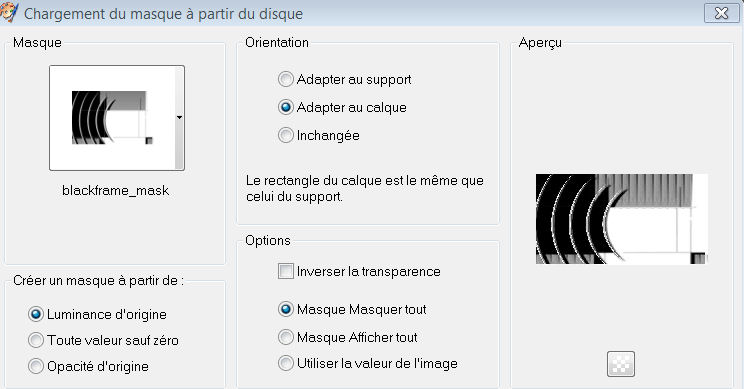

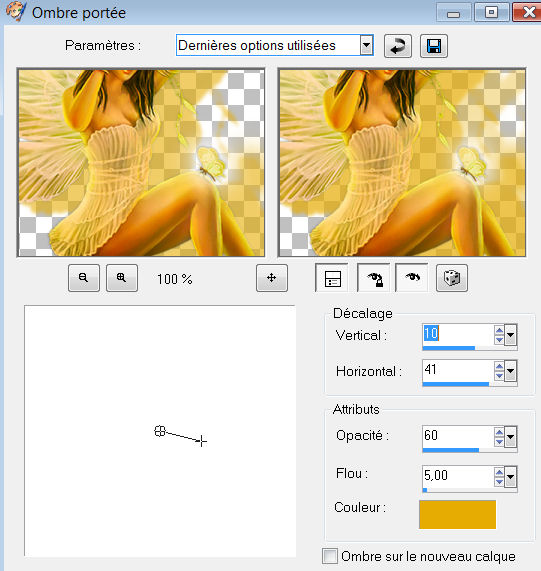




 soit faire un
soit faire un 


